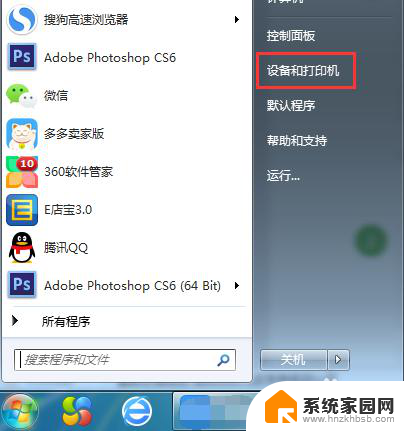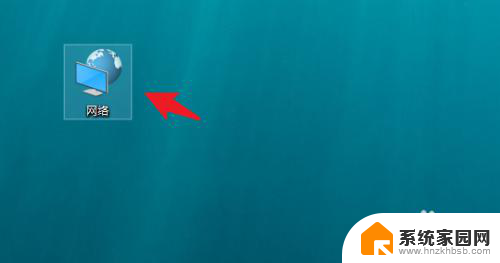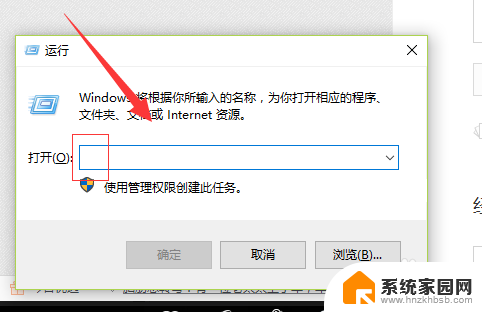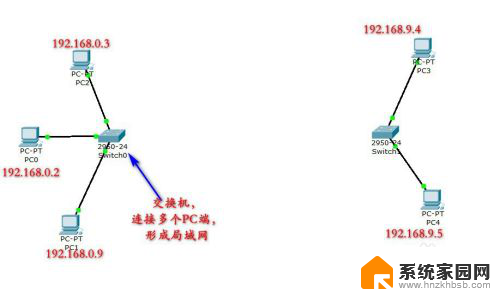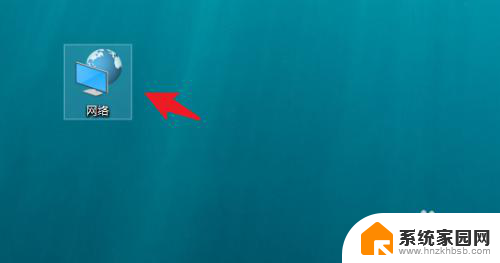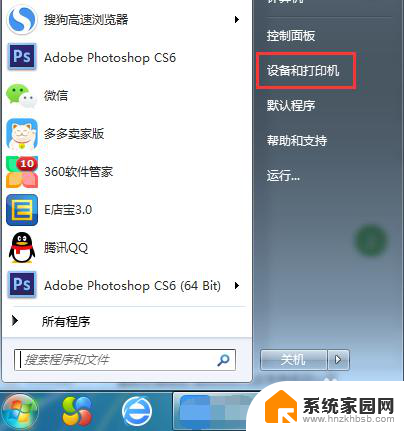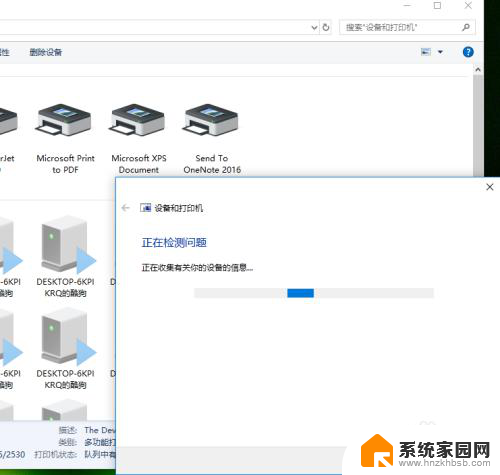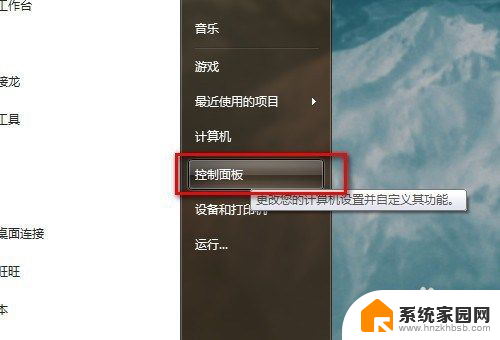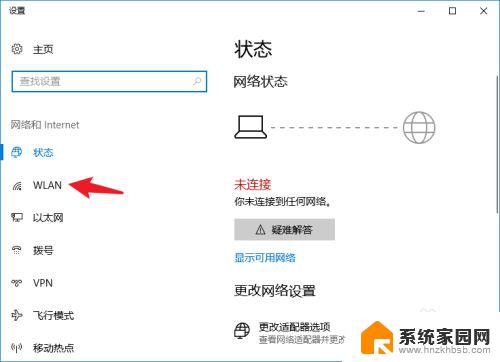笔记本电脑如何通过无线网络连接局域网内的打印机
随着科技的不断进步,无线连接的电脑已经成为我们日常生活中不可或缺的一部分,而对于那些拥有局域网的电脑用户来说,是否可以通过无线连接的方式添加局域网上的打印机成为了一个重要的问题。同时对于使用笔记本电脑的用户而言,如何通过无线网络连接局域网内的打印机也成为了他们关注的焦点。在本文中我们将探讨这两个问题,并为大家提供相应的解决方法。
步骤如下:
1.在“开始”菜单中打开“设备和打印机”,也可以在“控制面板”中找到“设备和打印机”并打开。
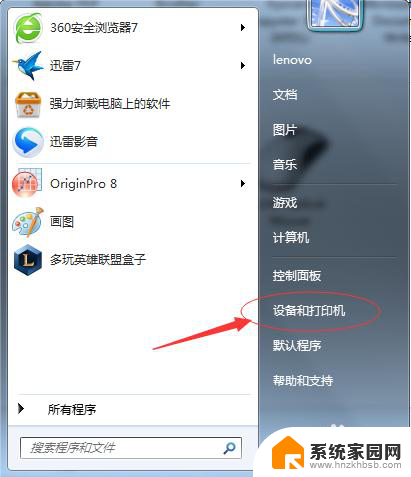
2.打开左上角的“添加打印机”
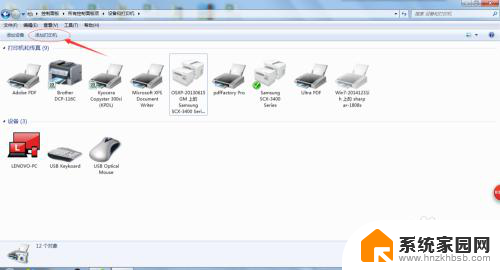
3.单击下面的“添加网络、无线或Bluetooh打印机(W)”
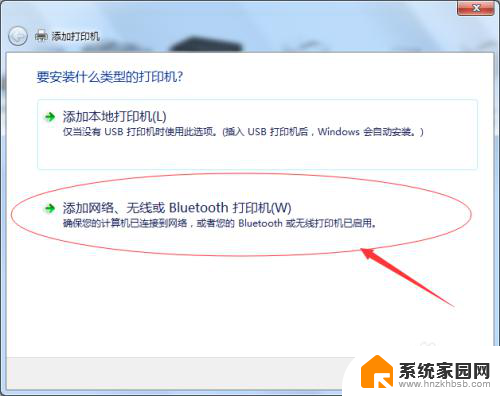
4.在搜索出来的打印机列表中找到想要添加的打印机,然后单击”下一步“。比如这里我要添加”RICOHAfi“这台打印机。
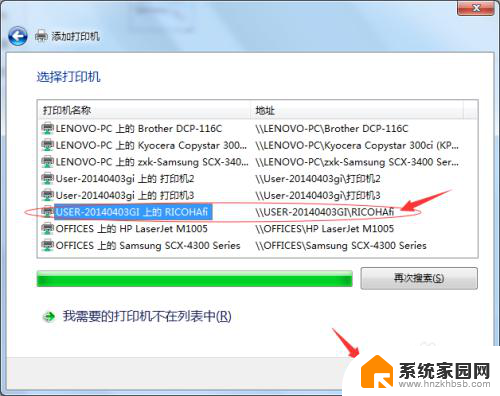
5.然后系统将会自动安装打印机驱动。
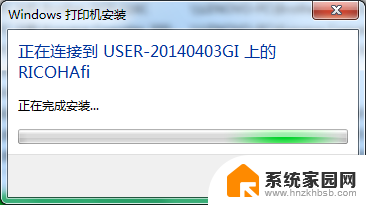
6.点击“下一步”,“完成”打印机的添加
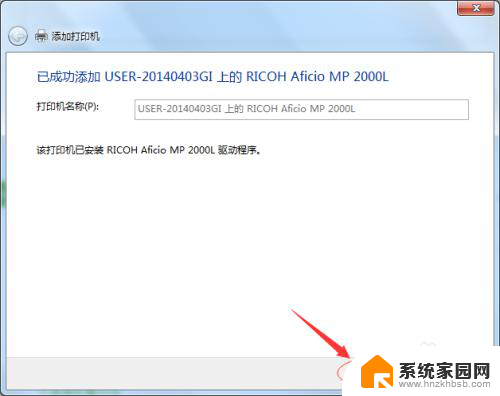
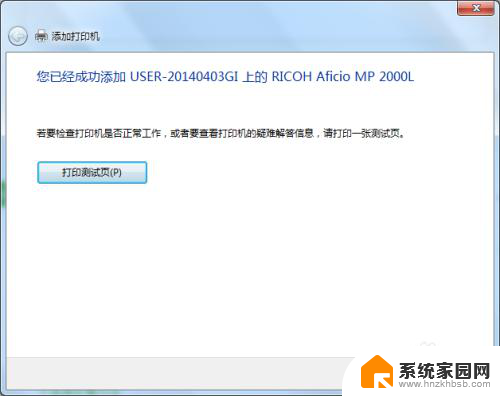
7.现在可以在“设备和打印机”中看到已经成功添加了这台打印机,下面就可以打开一个文档来进行打印测试了。
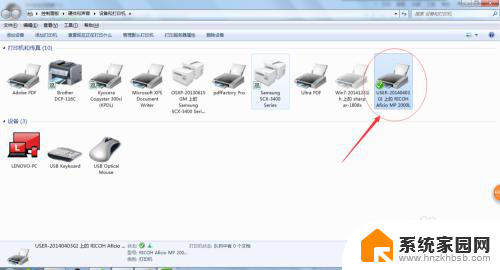
以上就是无线连接的电脑能添加局域网上的打印机吗的全部内容,有出现这种现象的朋友们可以尝试按照以上方法解决,希望这些方法能对大家有所帮助。